Khi máy tính của bạn đột nhiên không lên nguồn, cảm giác lo lắng là điều không thể tránh khỏi. Tuy nhiên, đừng vội hoảng sợ vì những lỗi này thường không quá phức tạp và có thể được giải quyết nhanh chóng. Trong bài viết này, chúng tôi sẽ hướng dẫn bạn 6 cách khắc phục lỗi máy tính không lên nguồn một cách chi tiết và đơn giản, giúp bạn tự tin xử lý sự cố mà không cần phải gọi đến kỹ thuật viên.
Kiểm Tra Nguồn Điện
Một trong những nguyên nhân phổ biến nhất khiến máy tính không lên nguồn là do nguồn điện không ổn định hoặc bị gián đoạn. Để khắc phục, bạn cần:
- Kiểm tra ổ cắm điện: Đảm bảo rằng ổ cắm điện hoạt động bình thường và không bị hỏng. Bạn có thể thử cắm một thiết bị khác vào ổ cắm để kiểm tra.
- Kiểm tra dây nguồn: Đảm bảo rằng dây nguồn không bị lỏng hoặc hỏng. Thử thay dây nguồn khác nếu cần. Đôi khi, dây nguồn bị đứt ngầm bên trong mà mắt thường không thể thấy được.
- Kiểm tra bộ nguồn (PSU): Nếu bộ nguồn bị hỏng, bạn cần thay thế bằng một bộ nguồn mới. Bạn có thể kiểm tra bộ nguồn bằng cách sử dụng một bộ nguồn khác để xem máy tính có hoạt động không.

Kiểm Tra Màn Hình
Đôi khi, máy tính không lên nguồn có thể do màn hình gặp sự cố. Bạn có thể kiểm tra bằng cách:
Ngắt kết nối và kết nối lại màn hình: Đảm bảo rằng cáp kết nối giữa màn hình và máy tính không bị lỏng. Thử tháo ra và cắm lại cáp kết nối.
Thử màn hình khác: Nếu có thể, thử kết nối máy tính với một màn hình khác để xác định xem vấn đề có phải do màn hình hay không. Nếu máy tính hoạt động bình thường với màn hình khác, có thể màn hình của bạn đã bị hỏng.
Rút USB Di Động Hoặc Thẻ Nhớ Và Các Thiết Bị Kết Nối Bên Ngoài
Các thiết bị ngoại vi như USB, thẻ nhớ, hoặc các thiết bị kết nối khác có thể gây xung đột và khiến máy tính không lên nguồn. Để khắc phục, bạn nên:
- Rút tất cả các thiết bị ngoại vi: Thử khởi động lại máy tính mà không có bất kỳ thiết bị ngoại vi nào được kết nối. Điều này giúp loại trừ khả năng xung đột phần cứng.
- Kiểm tra từng thiết bị: Kết nối lại từng thiết bị một để xác định thiết bị nào gây ra sự cố. Nếu máy tính không lên nguồn khi kết nối một thiết bị cụ thể, có thể thiết bị đó bị lỗi.
Sử Dụng Đĩa Cứu Hộ
Nếu máy tính không lên nguồn do lỗi phần mềm hoặc hệ điều hành, bạn có thể sử dụng đĩa cứu hộ để khắc phục:
- Khởi động từ đĩa cứu hộ: Sử dụng đĩa cứu hộ để khởi động máy tính và kiểm tra lỗi hệ điều hành. Bạn có thể tạo đĩa cứu hộ từ một máy tính khác hoặc sử dụng đĩa cứu hộ có sẵn.
- Sửa chữa hệ điều hành: Sử dụng các công cụ trên đĩa cứu hộ để sửa chữa lỗi hệ điều hành hoặc khôi phục hệ thống. Điều này có thể giúp khắc phục các lỗi phần mềm gây ra sự cố.
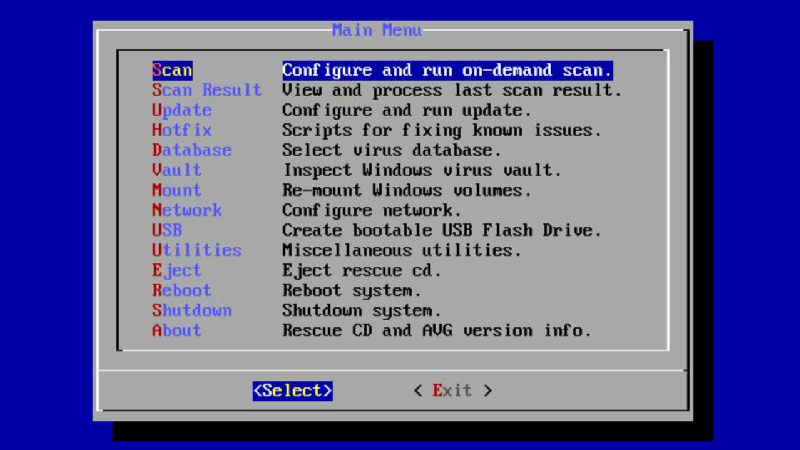
Khởi Động Vào Chế Độ An Toàn
Chế độ An toàn (Safe Mode) là một chế độ khởi động đặc biệt của Windows giúp bạn khắc phục các lỗi phần mềm:
- Khởi động vào Chế độ An toàn: Nhấn phím F8 (hoặc phím tương ứng) khi khởi động máy tính để vào Chế độ An toàn. Trong Chế độ An toàn, chỉ các dịch vụ và trình điều khiển cơ bản được tải, giúp bạn dễ dàng xác định và khắc phục lỗi.
- Kiểm tra và sửa lỗi: Sử dụng Chế độ An toàn để kiểm tra và sửa lỗi phần mềm hoặc gỡ bỏ các chương trình gây xung đột. Bạn có thể chạy các công cụ diệt virus hoặc phần mềm sửa lỗi hệ thống trong Chế độ An toàn.
Kiểm Tra Phần Cứng Bị Lỗi Hoặc Không Tương Thích
Phần cứng bị lỗi hoặc không tương thích cũng có thể là nguyên nhân khiến máy tính không lên nguồn. Để khắc phục, bạn cần:
- Kiểm tra RAM: Tháo và lắp lại RAM, hoặc thử thay thế bằng thanh RAM khác. Đôi khi, RAM bị lỏng hoặc hỏng có thể gây ra sự cố.
- Kiểm tra card đồ họa: Đảm bảo rằng card đồ họa được lắp đúng cách và không bị hỏng. Bạn có thể thử tháo card đồ họa ra và khởi động máy tính bằng card đồ họa tích hợp.
- Kiểm tra bo mạch chủ: Nếu các bước trên không khắc phục được sự cố, có thể bo mạch chủ bị hỏng và cần được thay thế. Bạn nên mang máy tính đến trung tâm bảo hành hoặc kỹ thuật viên chuyên nghiệp để kiểm tra.

Kết Luận
Lỗi máy tính không lên nguồn có thể do nhiều nguyên nhân khác nhau, từ nguồn điện, màn hình, thiết bị ngoại vi, phần mềm, đến phần cứng. Bằng cách kiểm tra và khắc phục từng yếu tố một cách chi tiết và đơn giản, bạn có thể tự tin xử lý sự cố mà không cần phải gọi đến kỹ thuật viên. Hãy thử áp dụng 6 cách khắc phục trên để giải quyết vấn đề máy tính không lên nguồn một cách hiệu quả. Đừng quên kiểm tra kỹ từng bước và nếu cần, hãy nhờ đến sự trợ giúp của các chuyên gia để đảm bảo máy tính của bạn hoạt động ổn định trở lại.










